Navodila za uporabo BeWidgets za prikaz privlačnih gradnikov na vmesniku Windows 11
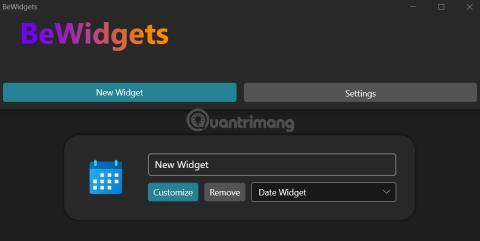
Aplikacija BeWidgets vam omogoča prilagoditev vmesnika Windows 11, da bo bolj prijeten za oko in manj dolgočasen.
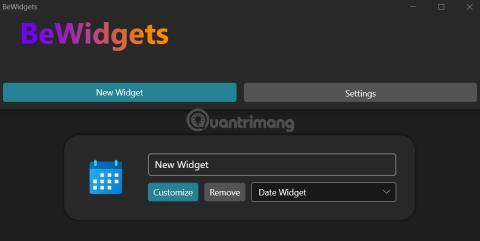
Windows 11 ima funkcijo, imenovano Widgets, z možnostjo prikaza gradnikov za novice, vreme, prometne informacije, finance ... Vendar so ti gradniki v ločenem vmesniku, ki ga mora uporabnik vklopiti.pravkar videl. Če naredite kar koli drugega, bo vmesnik pripomočka takoj izginil.
V tem članku vam bo Tips.BlogCafeIT pokazal, kako uporabljati BeWidgets, orodje, ki omogoča prikaz pripomočkov na zaslonu sistema Windows 11. Pomagalo vam bo prilagoditi vmesnik sistema Windows 11, da bo lepši in manj dolgočasen.
Navodila za uporabo BeWidgets v sistemu Windows 11
1. korak : prenesite brezplačno aplikacijo BeWigets iz same trgovine Microsoft Store:
2. korak : Odprite aplikacijo in kliknite gumb Nov pripomoček , da dodate želeni pripomoček. Aplikacija ponuja pripomočke, kot so čas, datum, slike, finančne informacije, vreme in bližnjice za dostop do priljubljenih aplikacij.
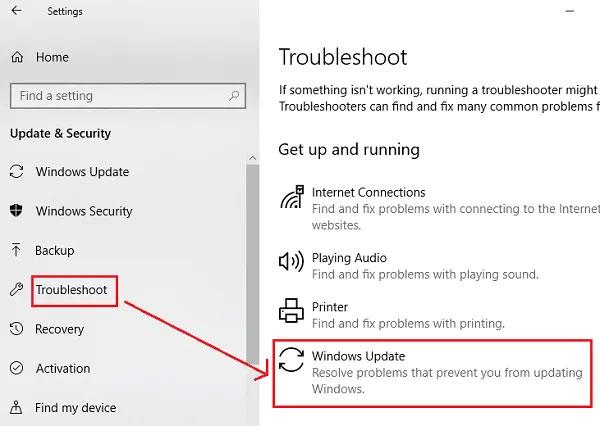
3. korak : V vmesniku New Widget boste videli gumbe Prilagodi za prilagoditev pripomočka, gumb Odstrani za brisanje in spustni meni za izbiro pripomočka, ki vam je všeč.
4. korak : Ko izberete pripomoček in ga prikažete na zaslonu, lahko še vedno prilagodite parametre, kot so velikost, pisava, barva, da ustrezajo vašim željam in ozadju.
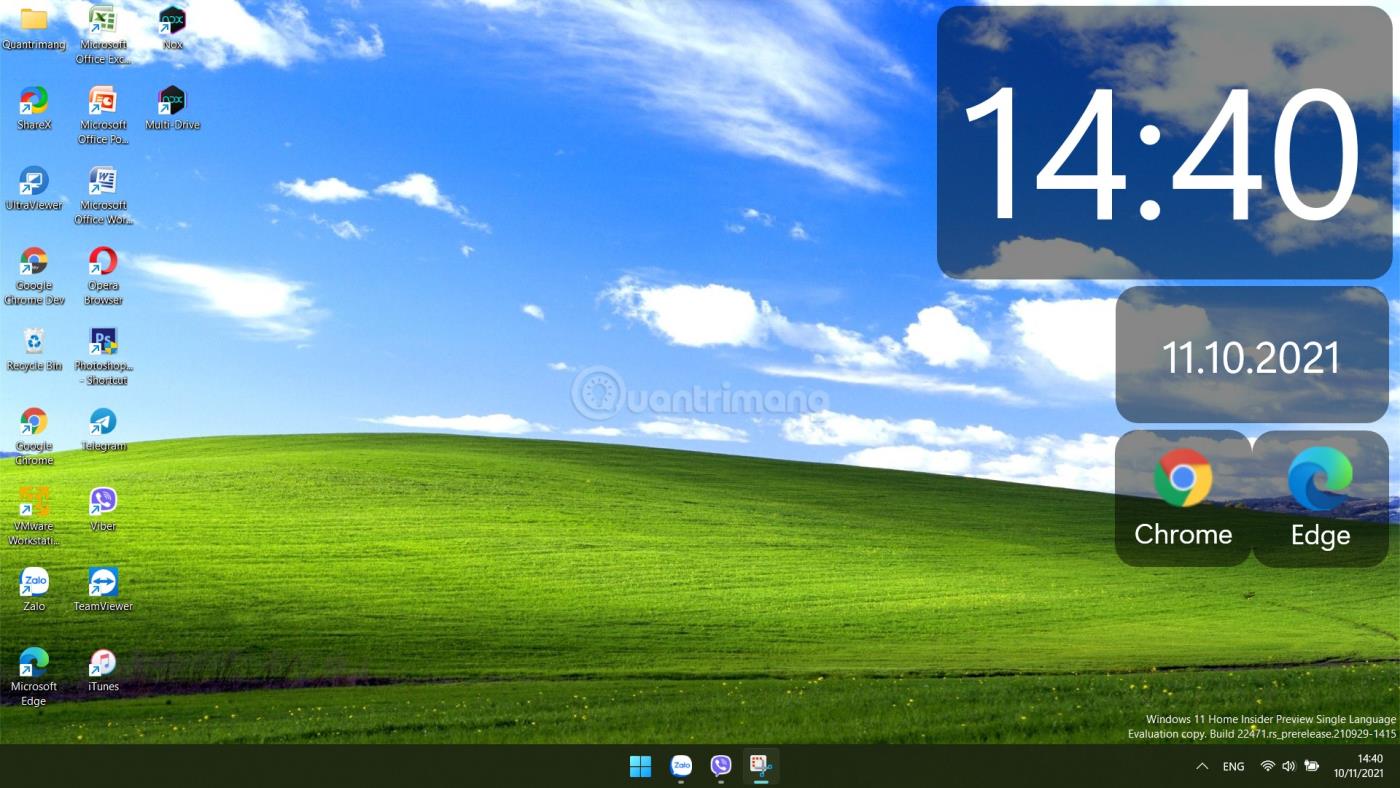
Dodajanje pripomočkov na namizje Windows ni nova funkcija. Microsoft je uporabnikom dovolil, da na zaslon postavijo pripomočke v sistemu Windows 7. Vendar je bila ta funkcija medtem odstranjena. Upajmo, da boste z BeWidgets navdušeni, ko boste znova imeli pripomočke, ki so vam všeč v sistemu Windows 11.
Vso srečo!
Način kioska v sistemu Windows 10 je način samo za uporabo ene aplikacije ali dostop do samo 1 spletnega mesta z gostujočimi uporabniki.
Ta vodnik vam bo pokazal, kako spremenite ali obnovite privzeto lokacijo mape Camera Roll v sistemu Windows 10.
Urejanje datoteke gostiteljev lahko povzroči, da ne morete dostopati do interneta, če datoteka ni pravilno spremenjena. Naslednji članek vas bo vodil pri urejanju datoteke gostiteljev v sistemu Windows 10.
Če zmanjšate velikost in kapaciteto fotografij, jih boste lažje delili ali pošiljali komurkoli. Zlasti v sistemu Windows 10 lahko z nekaj preprostimi koraki množično spreminjate velikost fotografij.
Če vam zaradi varnosti ali zasebnosti ni treba prikazati nedavno obiskanih predmetov in mest, jih lahko preprosto izklopite.
Microsoft je pravkar izdal Windows 10 Anniversary Update s številnimi izboljšavami in novimi funkcijami. V tej novi posodobitvi boste videli veliko sprememb. Od podpore za pisalo Windows Ink do podpore za razširitev brskalnika Microsoft Edge, meni Start in Cortana sta bila prav tako bistveno izboljšana.
Eno mesto za nadzor številnih operacij neposredno na sistemski vrstici.
V operacijskem sistemu Windows 10 lahko prenesete in namestite predloge pravilnika skupine za upravljanje nastavitev Microsoft Edge in ta vodnik vam bo pokazal postopek.
Temni način je vmesnik s temnim ozadjem v sistemu Windows 10, ki računalniku pomaga varčevati z energijo baterije in zmanjša vpliv na oči uporabnika.
Opravilna vrstica ima omejen prostor in če redno delate z več aplikacijami, vam lahko hitro zmanjka prostora, da bi lahko pripeli več priljubljenih aplikacij.









